Comment fusionner des fichiers PDF sans télécharger de logiciel ?
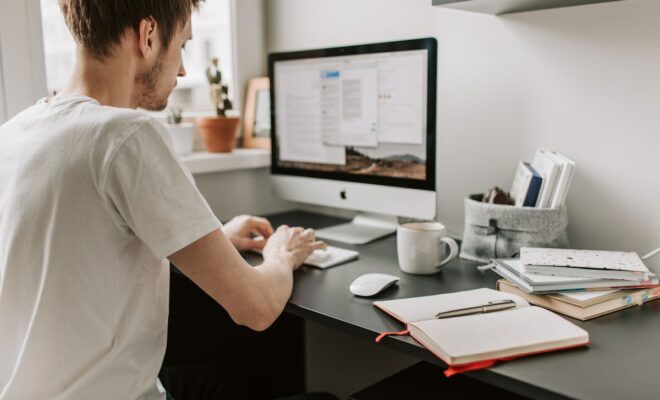
Dans cet article, nous allons voir comment fusionner des fichiers PDF sans avoir à télécharger de logiciel. Nous aborderons plusieurs méthodes professionnelles pour y parvenir, en mettant l’accent sur les solutions en ligne et les outils intégrés aux systèmes d’exploitation et aux navigateurs. Vous découvrirez également des astuces pour optimiser le résultat et préserver la qualité des documents fusionnés.
Utiliser des services en ligne
De nombreux services en ligne permettent de fusionner des fichiers PDF rapidement et simplement. Ces outils se caractérisent par leur simplicité d’utilisation, leur accessibilité depuis n’importe quel navigateur et leur compatibilité avec les principaux systèmes d’exploitation.
Smallpdf
Smallpdf est un service en ligne gratuit qui permet de fusionner plusieurs fichiers PDF en un seul. Pour utiliser cet outil, il suffit de glisser-déposer les fichiers à fusionner sur la page dédiée. Les fichiers sont alors fusionnés automatiquement et peuvent être téléchargés en un clic.
PDF Merge
PDF Merge est un autre service en ligne gratuit pour fusionner des fichiers PDF. Cet outil permet de choisir l’ordre dans lequel les fichiers sont fusionnés, en les faisant glisser sur la page dédiée. Une fois les fichiers téléchargés, il suffit de cliquer sur le bouton « Fusionner » pour obtenir le résultat.
Adobe Acrobat en ligne
Adobe Acrobat en ligne est un service proposé par Adobe, le créateur du format PDF. Cet outil permet de fusionner des fichiers PDF, ainsi que d’effectuer d’autres opérations sur les documents, telles que l’édition, la conversion et la signature. L’utilisation de ce service est limitée dans sa version gratuite, mais un abonnement payant permet d’accéder à toutes les fonctionnalités.
Utiliser des outils intégrés aux systèmes d’exploitation
Certains systèmes d’exploitation disposent d’outils intégrés permettant de fusionner des fichiers PDF sans avoir à télécharger de logiciel supplémentaire.
Aperçu (macOS)
Si vous utilisez un Mac, l’application Aperçu (Preview) incluse dans macOS permet de fusionner des fichiers PDF. Pour ce faire, suivez les étapes suivantes :
- Ouvrez le premier fichier PDF avec Aperçu.
- Affichez la barre latérale des vignettes en cliquant sur l’icône en haut à gauche.
- Faites glisser les fichiers PDF à fusionner dans la barre latérale.
- Réorganisez les fichiers selon l’ordre souhaité.
- Enregistrez le fichier fusionné en choisissant « Enregistrer sous » dans le menu « Fichier ».
Microsoft Word (Windows)
Sur Windows, Microsoft Word permet de fusionner des fichiers PDF en les insérant comme objets dans un nouveau document. Pour ce faire, suivez les étapes suivantes :
- Créez un nouveau document Word.
- Cliquez sur l’onglet « Insertion », puis sur « Objet » et choisissez « Objet Adobe Acrobat Document ».
- Sélectionnez le fichier PDF à insérer et cliquez sur « OK ».
- Répétez les étapes 2 et 3 pour chaque fichier PDF à fusionner.
- Enregistrez le document final au format PDF en choisissant « Enregistrer sous » dans le menu « Fichier ».
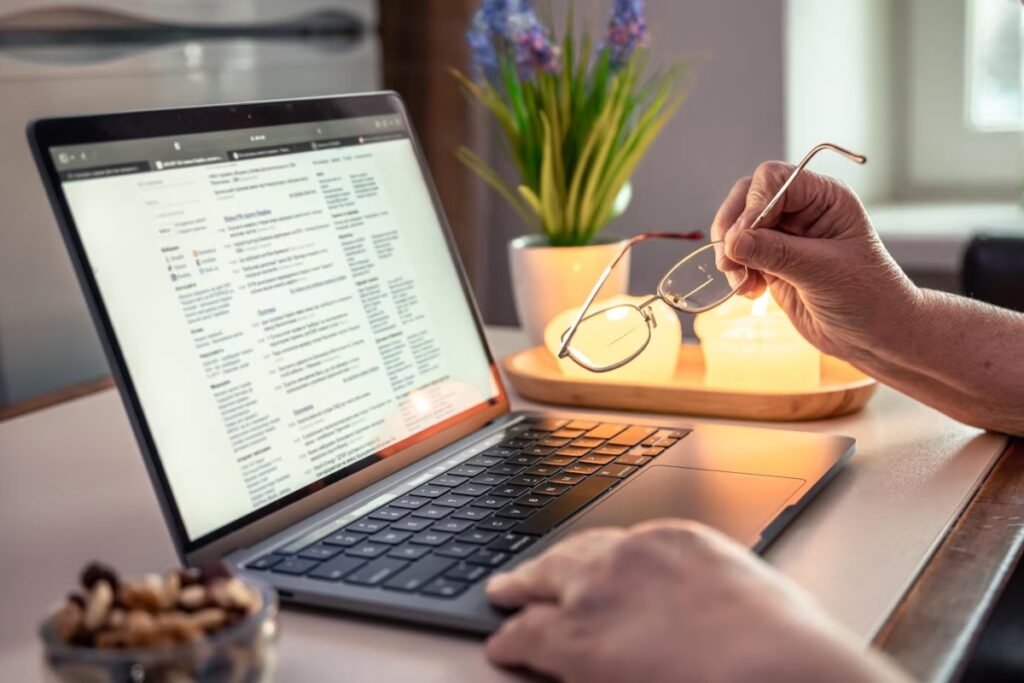
Plusieurs extensions de navigateur permettent également de fusionner des fichiers PDF sans avoir à télécharger de logiciel.
PDF Mergy (Google Chrome)
PDF Mergy est une extension pour Google Chrome qui permet de fusionner des fichiers PDF directement depuis le navigateur. Après avoir installé l’extension, il suffit de la lancer, de sélectionner les fichiers à fusionner et de cliquer sur le bouton « Merge ».
Merge PDF (Firefox)
Merge PDF est une extension pour Firefox qui permet de fusionner des fichiers PDF. Après avoir installé l’extension, il suffit de cliquer sur son icône dans la barre d’outils, de sélectionner les fichiers à fusionner et de cliquer sur « Merge ».
Conclusion : choisir la méthode adaptée à vos besoins
Pour finir, plusieurs méthodes existent pour fusionner des fichiers PDF sans avoir à télécharger de logiciel. Que vous choisissiez d’utiliser un service en ligne, un outil intégré à votre système d’exploitation ou une extension de navigateur, l’important est de sélectionner la solution la mieux adaptée à vos besoins et à votre contexte professionnel. N’oubliez pas de vérifier la qualité du résultat et d’optimiser le fichier fusionné pour garantir une bonne expérience de lecture à vos lecteurs.








